নিরাপদ মোড বা নিরাপদ মোড মাইক্রোসফ্ট উইন্ডোজের অপারেশনের একটি মোড যা কেবলমাত্র অপারেটিং সিস্টেমের জন্য প্রয়োজনীয় ড্রাইভার এবং সিস্টেম ফাইলগুলি লোড করা হয়। এই ক্ষেত্রে, কোনও প্রোগ্রাম, এমনকি মানকগুলিও লোড হয় না। এটি ম্যালওয়ার এবং ভাইরাসগুলি অপসারণ করা সম্ভব করে।
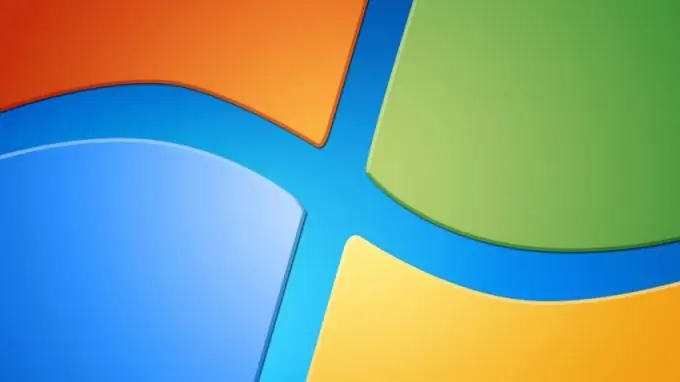
নির্দেশনা
ধাপ 1
যদি আপনার কম্পিউটার এখন চালু থাকে তবে এটি পুনরায় চালু করুন। কম্পিউটার বুট হয়ে গেলে মূল উপাদানগুলি সম্পর্কিত তথ্য স্ক্রিনে প্রদর্শিত হয় - প্রসেসর, ভিডিও কার্ড, র্যাম ইত্যাদি etc.
এটির পরে একটি সংক্ষিপ্ত বীপ আসে এবং মাদারবোর্ড প্রস্তুতকারকের লোগো লোড হয়। এই মুহুর্তে, আপনার কিছু ল্যাপটপের "F2" বা "sertোকান" এ "F8" কী টিপতে সময় থাকতে হবে।
উইন্ডোজ বুট মোডটি নির্বাচন করতে মুহুর্তটি ধরে রাখতে একাধিকবার কী টিপুন। আপনি যদি সঠিক মুহূর্তটি ধরেন, "অতিরিক্ত বুট অপশন মেনু" স্ক্রিনে উপস্থিত হবে। যদি এই জাতীয় মেনু না উপস্থিত হয় এবং উইন্ডোজ লোড করা শুরু করে, আপনার কম্পিউটার পুনরায় চালু করুন এবং আবার চেষ্টা করুন।
ধাপ ২
আপনি যখন উন্নত বুট বিকল্প মেনুতে প্রবেশ করেন তখন "নিরাপদ মোড" নির্বাচন করতে আপনার কীবোর্ডের তীর কীগুলি ব্যবহার করুন। মোডটি নির্বাচন করতে "এন্টার" টিপুন।
সাধারণ লোডিং স্ক্রিনের পরিবর্তে একটি কালো পর্দা প্রদর্শিত হবে যার নীচে এটি বর্তমানে কোন সিস্টেম ফাইলটি লোড হচ্ছে সে সম্পর্কে অবহিত করবে। নিরাপদ মোডে লোড করা সাধারণত স্বাভাবিকের চেয়ে বেশি সময় নেয়।
ধাপ 3
লোড করার পরে, স্ক্রিনে একটি বিজ্ঞপ্তি উপস্থিত হবে যে কম্পিউটারটি সীমিত মোডে চলছে এবং এই মোডে কাজ চালিয়ে যেতে আপনার ডায়লগ বাক্সে "হ্যাঁ" বোতামটি ক্লিক করতে হবে।






